Sumário
Quando se instala o Visual Studio ou o SQL Server, por padrão ele não há interveção na configuração do banco de dados, o que implica também na definição de uma senha padrão parao Super Usuário, ou usuário mestre do banco de dados.
Este artigo descreve detalhadamente as etapas que podem ser usadas para alterar a senhasa (administrador do sistema) no SQL Server.
É possível configurar o Microsoft SQL Server 2005 Express para execução no modo de Autenticação mista. A conta sa é criada durante o processo de instalação e a conta sa tem plenos direitos no ambiente SQL Server. Por padrão, a senha do sa é em branco (NULL), exceto se você alterá-la ao executar o programa Configuração do SQL Server.
Para se ajustar às práticas recomendadas de segurança, é necessário alterar a senha do sapara uma senha mais segura assim que possível.
Como verificar se a senha do SA está em branco
No computador que está hospedando o SQL Server, abra uma janela do prompt de comando.
No prompt de comando, digite o seguinte comando e pressione ENTER:
osql -U sa
Isso o conecta com o SQL Server usando a conta sa. Para estabelecer uma conexão com uma instância nomeada instalada no tipo de computador:
osql -U sa -S servername\instancename
Você estará agora no seguinte prompt:
Senha:
Pressione ENTER novamente. Isso passará uma senha NULL (em branco) para o sa.
Se estiver no seguinte prompt, após pressionar ENTER, isso significa que você não tem a senha para a conta sa:
1>
É aconselhável que você crie uma senha segura e que não esteja em branco e ajusta-se às práticas recomendadas de segurança.
No entanto, se a seguinte mensagem de erro for exibida, isso significa que a senha inserida está incorreta. Essa mensagem de erro indica que uma senha foi criada para conta do sa:
"Falha de logon do usuário 'sa'."
A seguinte mensagem de erro indica que o computador que está executando o SQL Server está definido somente para a Autenticação do Windows:
"Falha de logon do usuário 'sa'. Motivo: O usuário não está associado a uma conexão confiável com o SQL Server."
Não é possível verificar a sua senha do sa no modo de Autenticação do Windows. Contudo, é possível criar uma senha do sa para que a conta do sa esteja segura no caso do modo de autenticação ser alterado para Modo misto no futuro.
Se a seguinte mensagem de erro for exibida, o SQL Server talvez não esteja respondendo ou você tenha fornecido nome incorreto para a instância nomeada do SQL Server instalada:
[Memória compartilhada]O SQL Server não existe ou o acesso foi negado.
[Memória compartilhada]ConnectionOpen (Connect()).
Como alterar a senha do SA
No computador que está hospedando o SQL Server, abra uma janela de prompt de comando.
Digite o seguinte comando e pressione ENTER.
osql -U sa
No prompt Senha: pressione ENTER se a seja for em branco ou digite a senha atual. Isso o conecta com a instância local padrão do MSDE usando a conta sa. Para conectar usando a autenticação do Windows, digite este comando:
use osql –E
Observação: Se estive usando o SQL Server 2005 Express, evite usar o utilitário Osql e faça planos para alterar aplicativos que usam o recurso Osql no momento. Ao contrário, use o utilitário Sqlcmd.
Para obter mais informações sobre o utilitário Sqlcmd, visite o seguinte site do Microsoft Developer Network (MSDN) (em inglês):
http://msdn2.microsoft.com/en-us/library/ms165702.aspx
Digite os seguintes comandos em linhas separadas e pressione ENTER:
sp_password @old = null, @new = 'complexpwd', @loginame ='sa' go
Observação: Verifique se você substituiu o "complexpwd" com a nova senha segura. Uma senha segura inclui caracteres alfanuméricos e especiais e uma combinação de caracteres em maiúsculas e minúsculas.
A seguinte mensagem informativa que será exibida, indica que a senha foi alterada com êxito:
Senha alterada.
Como determinar ou alterar o modo de autenticação
Importante: Este artigo contém informações sobre como modificar o Registro. Antes de modificá-lo, faça um backup e certifique-se de que saiba como restaurá-lo caso ocorra algum problema. Para obter mais informações sobre como fazer backup, restaurar e modificar o Registro, clique no número abaixo para ler o artigo na Base de Dados de Conhecimento Microsoft (a página pode estar em inglês): 256986 Descrição do Registro do Microsoft Windows
Aviso: O uso incorreto do Editor do Registro, ou outro método, pode causar sérios problemas, que talvez exijam a reinstalação do sistema operacional. A Microsoft não garante que os problemas resultantes do uso incorreto do Editor do Registro possam ser solucionados. A modificação do Registro é de sua responsabilidade.
Se não estiver certo de como verificar o modo de autenticação da instalação do MSDE, é possível verificar a entrada do Registro correspondente. Por padrão, o valor da subchave LoginMode do Registro do Windows é 1 para a Autenticação do Windows. Ao ativar o Modo misto de autenticação, esse valor é definido como 2.
- O local da subchave LoginMode depende da instalação do MSDE como instância padrão do MSDE ou como instância nomeada. Se o MSDE foi instalado como instância padrão, a subchave LoginMode está localizada na seguinte subchave do Registro:
HKLM\Software\Microsoft\MSSqlserver\MSSqlServer\LoginMode
- Observação: Se estiver usando o SQL Server 2005, o que foi instalado como instância padrão ou instância nomeada, localiza a seguinte subchave do Registro. MSSQL.xrepresenta um espaço reservado para o valor correspondente do sistema:
HKEY_LOCAL_MACHINE\SOFTWARE\Microsoft\Microsoft SQL Server\MSSQL.x\MSSQLServer
- Se instalou o MSDE como instância nomeada, a subchave LoginMode estará localizada na seguinte subchave do Registro:
HKLM\Software\Microsoft\Microsoft SQL Server\%InstanceName%\MSSQLServer\LoginMode
Observação: Antes de optar pelos modos de autenticação, é necessário definir uma senha do sa para evitar a exposição a uma brecha na segurança em potencial.
- Para optar do Modo misto para o Modo integrado (Windows) de autenticação, execute as seguintes etapas:
- Para interromper o MSSQLSERVER e todos os demais serviços relacionados (como SQLSERVERAgent), abra o applet Serviços no Painel de Controle.
- Abra o Editor do Registro. Para abrir o Editor do Registro, clique em Iniciar, em Executare digite:
- "regedt32" (sem as aspas)
- Clique em OK.
- Localize uma das seguintes subchaves (dependendo de se você instalou MSDE como instância padrão do MSDE ou como instância nomeada):
HKEY_LOCAL_MACHINE\Software\Microsoft\MSSqlserver\MSSqlServerouHKEY_LOCAL_MACHINE\Software\Microsoft\Microsoft SQL Server\<Instance Name>\MSSQLServer\
- No painel direito, clique duas vezes na subchave LoginMode.
- Na caixa de diálogo Editor do DWORD, defina o valor da subchave como 1. Verifique se a opção Hex está selecionada e clique em OK.
- Reinicie os serviços MSSQLSERVER e SQLSERVERAgent para que a alteração tenha efeito.
Práticas recomendadas de segurança para uma instalação do SQL Server
Cada um dos itens a seguir tornarão o sistema mais seguro e fazem parte das práticas recomendadas de segurança padrão para qualquer instalação do SQL Server.
- Torne a conta do sa mais segura com uma senha que não seja em branco. Existem worms que só funcionam se não houver segurança na conta de logon do sa. Portanto, para verificar se a conta interna do sa tem uma senha segura, é necessário seguir a recomendação apresentada no tópico "Logon do administrador do sistema (SA)" nos Manuais online do SQL Server, ainda que você não use a conta do sa diretamente.
- Bloqueie a porta 1433 nos gateways de Internet e reatribua o SQL Server para que receba dados em uma porta alternativa.
- Se for necessário que a porta 1433 fique disponível nos gateways de Internet, habilite o filtro de entrada e saída para impedir o uso incorreto da porta.
- Execute o serviço SQLServer e o SQL Server Agent em uma conta do Microsoft Windows NT, não em uma conta local do sistema.
- Habilite a Autenticação do Microsoft Windows NT e habilite a auditoria para logons com e sem êxito. Depois, interrompa e reinicie o serviço MSSQLServer. Configure os clientes para o uso da Autenticação do Windows NT.
Referências
http://support.microsoft.com/kb/322336/pt-br
Abraços
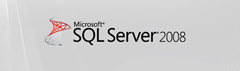







2 comentários:
Bacana demais esta dica, faltou só dizer no final que se a mensagem mudar e não deixa entrar ainda no sql, vc pode entrar no CLICONFG através do iniciar --> execultar e retirar a a alias que tiver apontando para o servidor local do sql, feito isso tentar entrar novamente que vai funcionar.
Sua orientação resolveu um problema em um SqlServer 2005 legado. Muito obrigado.
Postar um comentário